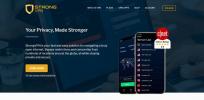So sehen Sie Hallmark Channel ohne Kabel (Kodi-Optionen enthalten)
Der Hallmark Channel ist ein US-amerikanischer Fernsehsender, der für seine familienfreundliche Sendung bekannt ist. Sie zeigen viele süße und gesunde Fernsehfilme und Miniserien, die sich oft mit Romantik, Drama und Comedy befassen. Auf dem Kanal finden Sie viele originelle Programme sowie Wiederholungen klassischer Sitcoms wie The Golden Girls, I Love Lucy, Cheers und Frasier.
Aber es sind Ferienprogramme, für die Hallmark am besten bekannt ist. Es sind diese Momente, in denen Sie mit der Familie zu Hause sind und Hallmark Sie mit Urlaubsprogrammen versorgt hat. Sie zeigen Filme und Miniserien zum Thema Urlaub sowie spezielle Episoden aus klassischen TV-Shows.

Der Hallmark Channel ist sicherlich ein nützlicher Kanal, zu dem Sie Zugang haben, insbesondere während der Ferienzeit. Der Zugang zum Kanal ist jedoch normalerweise nur über ein teures Kabelfernsehpaket möglich. Was ist, wenn Sie kein Kabelpaket haben? Hallmark-Filme sind noch nicht einmal verfügbar Netflix. Glücklicherweise gibt es einige Möglichkeiten, wie Sie diesen Kanal noch sehen können. Im Folgenden zeigen wir Ihnen verschiedene Methoden für
So sehen Sie den Hallmark Channel ohne Kabelabonnement.30 Tage Geld-zurück-Garantie
Sehen Sie sich jetzt Hallmark Channel Everywhere und Hallmark Movies an
Der einfachste Weg, den Hallmark Channel in Ihrem Webbrowser anzusehen, ist die Verwendung der Hallmark Channel Everywhere-Website unter http://hallmarkchanneleverywhere.com/. Auf dieser Website können Sie eine große Auswahl an Hallmark Channel-Shows und -Filmen in hoher Qualität und auf Anfrage streamen. Sie können diesen Dienst auch auf Ihrem iOS-Gerät, Ihrem Android-Gerät oder Ihrem Kindle Fire sowie in Ihrem Browser verwenden.

Dieser Dienst steht jedoch nur Benutzern zur Verfügung, die bereits einen Kabelabonnementservice haben. Der Zugang zu Hallmark Channel Everywhere ist mit einem Hallmark Channel-Kabelabonnement kostenlos. Sie können sich also möglicherweise das Login eines Freundes ausleihen, wenn Sie kein eigenes Abonnement haben.
Wenn Sie kein Abonnement für Hallmark über ein Kabelpaket haben, können Sie sich auch den Hallmark Movies Now-Dienst ansehen. Die Seite befindet sich in https://www.hmnow.com.
Sie können ein Abonnement für Hallmark Movies Now erwerben, auch wenn Sie kein Kabelabonnement haben. Der Service kostet 5,99 USD pro Monat oder 4,99 USD pro Monat, wenn Sie sich für den Jahresplan anmelden. Die gute Nachricht ist, dass eine kostenlose Testversion verfügbar ist, sodass Sie den Service 7 Tage lang kostenlos nutzen können, um festzustellen, ob Ihnen der Service gefällt, um ihn zu bezahlen. Dieser Dienst bietet eine noch größere Auswahl an Programmen und Filmen, die Sie streamen können, wiederum in hoher Qualität und mit schnellen Servern ohne Pufferung.
Es ist wichtig zu beachten, dass sowohl Hallmark Channel Everywhere als auch Hallmark Movies Now nur funktionieren, wenn Sie innerhalb der USA darauf zugreifen. Wenn Sie ein Abonnement haben und planen, ins Ausland zu reisen und trotzdem zuschauen möchten, können Sie ein VPN wie das unten erwähnte verwenden, um diese Regionssperren zu umgehen.
Sehen Sie sich den Hallmark Channel auf YouTube an
Eine weitere Möglichkeit, einige Inhalte des Hallmark-Kanals online, diesmal jedoch kostenlos, anzusehen, ist der YouTube-Kanal des Hallmark-Kanals. Sie finden diese Seite unter folgender Adresse: https://www.youtube.com/user/HallmarkChannelUSA
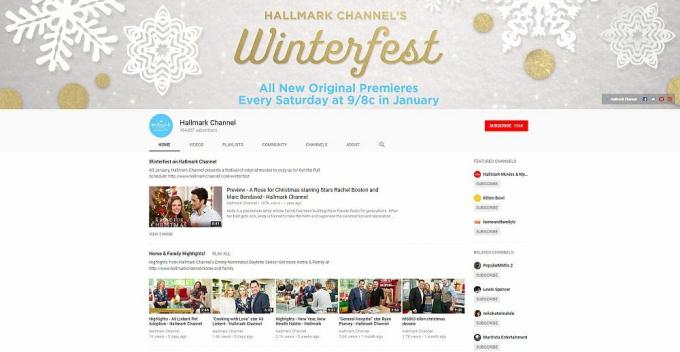
Ein Großteil des auf dem YouTube-Kanal verfügbaren Inhalts sind Vorschauen und kurze Clips von wenigen Minuten anstelle vollständiger Episoden oder Filme. Sie finden jedoch auch nützliche Wiedergabelisten für die Feiertage, z. B. Home & Family Recipes Ideen, was zu kochen ist, oder Home & Family Crafts & DIY, um Ihnen ein lustiges Projekt zu zeigen, an dem Sie mit Ihrem arbeiten können Familie. Und für diejenigen, die es kaum erwarten können, sich auf die Weihnachtszeit vorzubereiten, werden in der Wiedergabeliste Countdown bis Weihnachten 2017 täglich Videos hochgeladen, um Sie in festliche Stimmung zu versetzen.
Sehen Sie sich jetzt den Hallmark Channel auf DirecTV an
Eine weitere Option für Zuschauer in den USA ist DirecTV Now. Dieser Service wurde im vergangenen Jahr von AT & T gestartet, um Pakete mit Streaming-TV-Inhalten anzubieten, für die sich Benutzer anstelle eines Kabelpakets anmelden können. Sie finden die DirecTV-Site unter www.directvnow.com.
Wenn Sie ein DirecTV-Paket haben, können Sie den Hallmark Channel von dieser Adresse aus live sehen: https://www.directv.com/Channels/Hallmark-Channel-HD-312. Die Live-Streams sind in hoher Qualität und sehr zuverlässig, sodass Sie Filme in guter Qualität ohne Unterbrechungen ansehen können sollten. Wenn Sie sich nicht sicher sind, ob Sie ein DirecTV-Abonnement abschließen möchten, können Sie die kostenlose Testversion sieben Tage lang testen, um festzustellen, ob es sich für Sie lohnt.
Beobachten Sie den Hallmark Channel mit Kodi
Eine weitere Option zum Ansehen von Live-TV- oder On-Demand-TV-Shows und -Filmen ist die Verwendung von Kodi Media Center-Software. Dies ist Open-Source-Software (dh sie kann kostenlos verwendet werden und jeder kann den Code nach seinen Wünschen ändern) wurde ursprünglich zum Verwalten und Anzeigen der Mediendateien entwickelt, die Sie auf Ihrem Computer, Tablet oder Computer aufbewahren Telefon.
Kodi kann jedoch viel mehr als nur Ihre Dateien abspielen. Sie können Add-Ons installieren, bei denen es sich um kleine Codeteile handelt, die von Mitgliedern der Öffentlichkeit geschrieben wurden und mit denen Sie die Funktionalität Ihres Kodi-Systems erweitern können. Zum Beispiel können Sie verwenden Kodi-Add-Ons sehen Youtube Videos oder zu Live-Sport schauen. Durch die Installation dieser Add-Ons können Sie Ihrem Kodi-System neue Funktionen hinzufügen.
Heute zeigen wir Ihnen zwei verschiedene Add-Ons, mit denen Sie den Hallmark Channel auf Ihrem Kodi-System ansehen können.
Sie sollten ein VPN verwenden, wenn Sie Kodi-Add-Ons verwenden
Wir werden in einer Sekunde mit den Anweisungen zur Installation und Verwendung der Kodi-Add-Ons fortfahren. Zunächst müssen wir jedoch ein wichtiges Sicherheitsproblem erörtern. Obwohl die Verwendung der Kodi-Software selbst völlig legal ist, werden einige der Add-Ons, die Sie darauf installieren können, von Drittentwicklern erstellt und daher von Kodi nicht offiziell unterstützt. Mit einigen dieser Add-Ons können Sie möglicherweise illegal auf urheberrechtlich geschützte Inhalte zugreifen. Wenn Sie bei deren Verwendung erwischt werden, können Sie mit einer Geldstrafe belegt werden.
Um rechtliche Probleme bei der Verwendung von Kodi-Add-Ons zu vermeiden, empfehlen wir dringend, ein VPN zu verwenden. Ein VPN oder Virtual Private Network funktioniert mit Installieren einer kleinen Software auf Ihrem Computer oder Telefon. Diese Software verschlüsselt alle Daten, die Sie über das Internet senden, dh Ihren ISP oder einen anderen Andere Beobachter können nicht verfolgen, welche Websites Sie sich ansehen oder welche Dateien Sie streamen oder wird heruntergeladen.
Es gibt viele VPNs, daher wählen wir eines aus, das aufgrund dieser Faktoren empfohlen wird:
- Viele Server sind in vielen Ländern verfügbar, sodass Benutzer außerhalb der USA sich einschalten können
- Schnelle Verbindungen genug um High Definition Video streamen glatt
- Starke Verschlüsselung, keine Protokollierung
- Software auf mehreren Plattformen verfügbar
Unser empfohlenes VPN für Kodi-Benutzer ist IPVanish
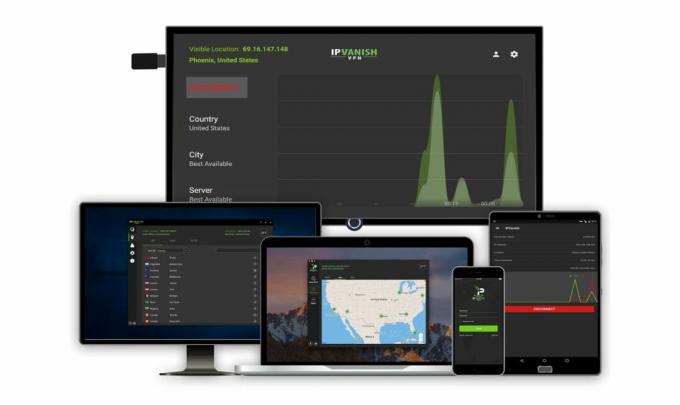
Wenn wir all diese Faktoren berücksichtigen, ist unsere erste Wahl für ein VPN für Kodi-Benutzer IPVanish. Es verfügt über blitzschnelle Verbindungen, 850 Server in 60 Ländern, Unterstützung für Windows, Mac, iOS und Android sowie starke Sicherheitsfunktionen.
IPVanish bietet eine 7-tägige Geld-zurück-Garantie, sodass Sie eine Woche Zeit haben, um es risikofrei zu testen. Bitte beachte, dass Suchttipps können Leser Sparen Sie hier massive 60% auf dem IPVanish Jahresplanund senkte den monatlichen Preis auf nur 4,87 USD / Monat.
Nachdem Sie über ein VPN verfügen, um Ihre Sicherheit zu gewährleisten, können Sie mit den Anweisungen zur Installation und Verwendung der Kodi-Add-Ons fortfahren, um den Hallmark Channel zu überwachen.
1. Sehen Sie sich den Hallmark Channel mit dem Project Cypher Add-On für Kodi an
Es war einmal ein offizielles Hallmark Channel-Add-On für Kodi, aber leider funktioniert es nicht mehr: https://forum.kodi.tv/showthread.php? tid = 230993 & pid = 2626639 # pid2626639 Der Hallmark Channel hat beschlossen, seine Streams zu sperren, damit nur bestimmte Benutzer auf sie zugreifen können. Dies bedeutet, dass das Add-On die Streams nicht mehr abrufen konnte.
Stattdessen empfehlen wir Ihnen, ein Add-On namens Project Cypher zu verwenden. Dies ist ein riesiges Add-On für das Streamen von Live-TV aller Art und wird von der Cypher Media-Gruppe erstellt und verwaltet, die in der Kodi-Community bekannt und anerkannt ist.
Die Verwendung von Project Cypher kann zunächst etwas verwirrend sein, da so viel Inhalt verfügbar ist Wenn Sie jedoch unseren Anweisungen folgen, können Sie in kürzester Zeit einen Live-Stream des Hallmark-Kanals ansehen.
So installieren Sie das Project Cypher Add-On für Kodi
- Beginnen Sie mit Ihrem Kodi Startbildschirm
- Klicken Sie auf die Einstellungen Symbol, dann gehen Sie zu Dateimanager
- Klicke auf Quelle hinzufügen
- Klicken Sie auf das Feld, in dem es steht
- Geben Sie diese URL ein: http://cypher-media.com/repo/ Stellen Sie sicher, dass Sie es genau wie geschrieben eingeben, einschließlich der http://, oder es wird nicht funktionieren
- Geben Sie der Quelle einen Namen. Wir nennen es Chiffre
- Klicken OK
- Geh zurück zu deinem Startbildschirm
- Klicke auf Add-Ons
- Klicken Sie auf das Symbol, das wie ein aussieht offene Box
- Klicke auf Von Zip-Datei installieren
- Klicke auf Chiffredann weiter Cypherslocker-1.0.2.zip
-
Warten Für einen Moment wird eine Benachrichtigung angezeigt, sobald das Repository installiert wurde
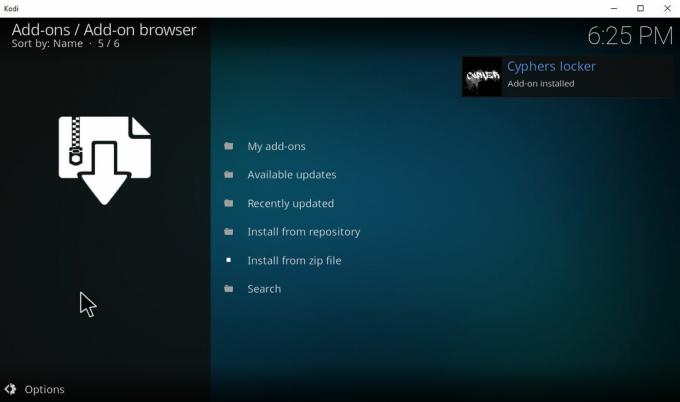
- Jetzt geh zu Installation aus dem Repository
- Gehe zu Cyphers Schließfach
- Gehe zu Video-Add-Ons
- Klicke auf Projekt Cyper und Sie sehen einen Bildschirm mit Informationen zum Add-On
- Klicke auf Installieren aus dem Menü unten
- Warten Sie eine Sekunde und das Add-On wird installiert
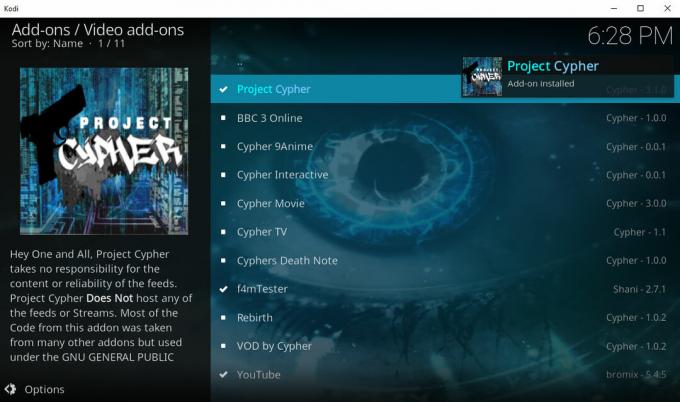
So verwenden Sie das Project Cypher-Add-On, um Hallmark zu überwachen
Mit dem auf unserem Kodi-System installierten Project Cypher-Add-On können wir jetzt den Hallmark-Kanal ansehen. Befolgen Sie einfach diese Anweisungen:
- Beginnen Sie mit Ihrem Kodi Startbildschirm
- Gehe zu Add-Ons
- Gehe zu Video-Add-Ons
- Klicke auf Projektverschlüsselung
- Scrollen Sie nach unten zu IPTV-Kanäle verschlüsseln und klicken Sie darauf
- Klicke auf Cypher Mobdro
- Klicke auf Unterhaltung
- Scrollen Sie nach unten zu Kennzeichen und klicken Sie darauf
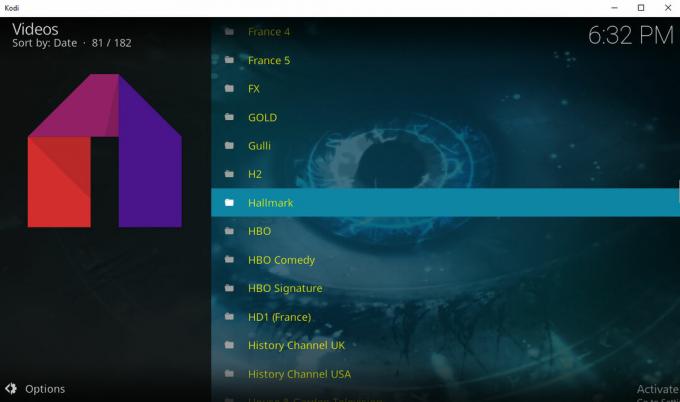
- Warten Sie eine Sekunde und der Hallmark-Stream beginnt
2. Sehen Sie sich den Hallmark Channel mit dem Cerebro IPTV + Add-On für Kodi an
Ein alternatives Add-On zu Project Cypher ist Cerebro IPTV +. Dies ist ein weiteres Add-On, mit dem Sie auf eine Vielzahl von Live-Streams von Fernsehkanälen aus den USA und dem Ausland zugreifen können. Sie können dieses Add-On in andere Add-Ons zum Ansehen von Videos wie Covenant oder Elysium integrieren, wenn Sie diese installiert haben. Wenn Sie den Hallmark Channel einfach live sehen möchten, können Sie dies folgendermaßen tun:
So installieren Sie das Cerebro IPTV + Add-On für Kodi
- Beginnen Sie mit Ihrem Kodi Startbildschirm
- Klicken Sie auf die Einstellungen Symbol, dann gehen Sie zu Dateimanager
- Klicke auf Quelle hinzufügen
- Klicken Sie auf das Feld, in dem es steht
- Geben Sie diese URL ein: http://kdil.co/repo/ Stellen Sie sicher, dass Sie es genau wie geschrieben eingeben, einschließlich der http://, oder es wird nicht funktionieren
- Geben Sie der Quelle einen Namen. Wir nennen es kdil
- Klicken OK
- Geh zurück zu deinem Startbildschirm
- Klicke auf Add-Ons
- Klicken Sie auf das Symbol, das wie ein aussieht offene Box
- Klicke auf Von Zip-Datei installieren
- Klicke auf kdildann weiter Postleitzahl
-
Warten Für einen Moment wird eine Benachrichtigung angezeigt, sobald das Repository installiert wurde
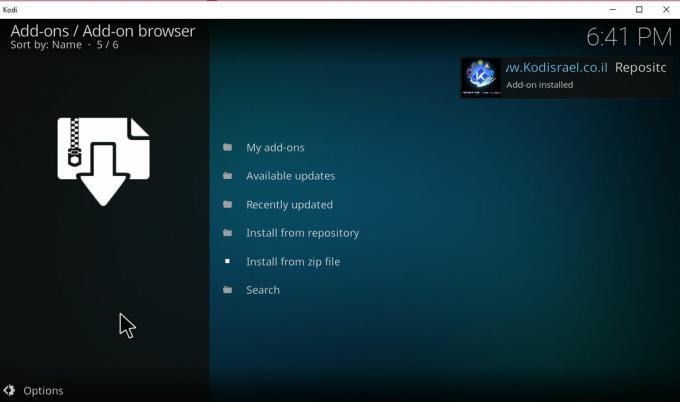
- Jetzt geh zu Installation aus dem Repository
- Gehe zu .www. Kodisrael.co.il Repository
- Gehe zu Video-Add-Ons
- Klicke auf Cerebro IPTV + und Sie sehen einen Bildschirm mit Informationen zum Add-On
- Klicke auf Installieren aus dem Menü unten
- Warten Sie eine Sekunde und das Add-On wird installiert
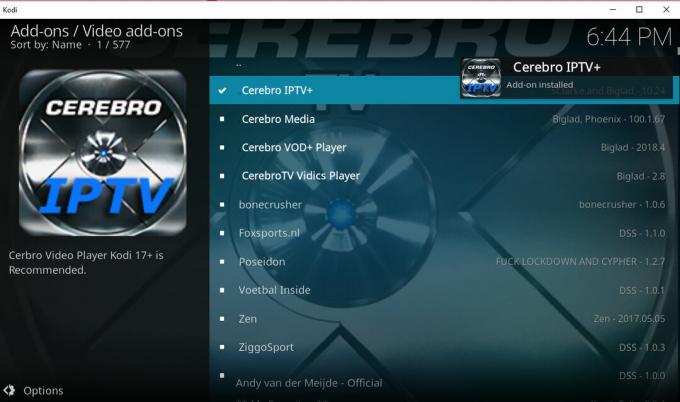
Verwendung des Cerebro IPTV + Add-Ons zum Ansehen von Hallmark
Das Add-On ist installiert und kann zum Ansehen des Hallmark-Kanals verwendet werden. Hier ist wie:
- Beginnen Sie mit Ihrem Kodi Startbildschirm
- Gehe zu Add-Ons
- Gehe zu Video-Add-Ons
- Klicke auf Cerebro IPTV +
- Klicke auf IPTV
- Klicke auf Mobdro
- Finden Kennzeichen (Möglicherweise müssen Sie einen langen Weg nach unten scrollen) und darauf klicken
- Warten Sie eine Sekunde und der Hallmark-Stream beginnt
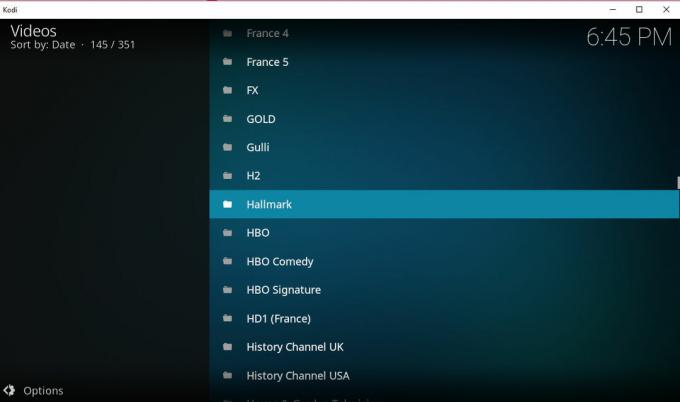
Fazit
Für familienfreundliche Urlaubsbesichtigungen können Sie nichts Besseres tun als den Hallmark Channel. Egal, ob Sie einen niedlichen festlichen Film möchten oder Wiederholungen klassischer Sitcoms ansehen möchten, der Kanal bietet das perfekte Programm für faulen Urlaub.
Normalerweise können Sie den Hallmark Channel nur mit einem teuren Kabelpaket sehen. Es gibt jedoch Möglichkeiten, den Kanal auch dann anzusehen, wenn Sie kein Kabel haben. Wir haben Ihnen eine Vielzahl von Optionen gezeigt, von kostenpflichtigen Abonnements bis hin zu kostenlosen Streams, die über Kodi gefunden wurden.
Was ist deine Lieblingsmethode, um den Hallmark Channel zu sehen? Lass es uns in den Kommentaren unten wissen!
Suche
Kürzliche Posts
So wählen Sie die besten YouTube TV VPN-Optionen Region -freies Streaming im Jahr 2020 aus
YouTube ist mit seinem Abonnement in den Live-TV-Streaming-Markt ei...
Beste Kodi-Boxen für sicheres Streaming im Jahr 2020
Kodi, die kostenlose Open-Source-Media-Center-Software, ist eines d...
So erhalten Sie YouTube auf Firestick und Fire TV
Anfang 2018 hat Google offiziell die Unterstützung für die Fire TV-...